Quando falamos em edição de vídeos no Windows, o primeiro programa que vem na sua cabeça pode ser o Windows Movie Maker. Não se pode negar que o Windows Movie Maker foi um dos melhores editores de vídeo para PCs com Windows. No entanto, foi oficialmente descontinuado em janeiro de 2017 e a atualização mais recente foi lançada em 2014. Embora você não consiga encontrar novos recursos de edição de vídeo neste programa, o WMM ainda oferece uma maneira simples de cortar, girar, estabilizar ou fazer outras edições de vídeo no Windows. computador. Portanto, mostraremos vários métodos fáceis de usar para editar vídeos em PCs com Windows em detalhes.
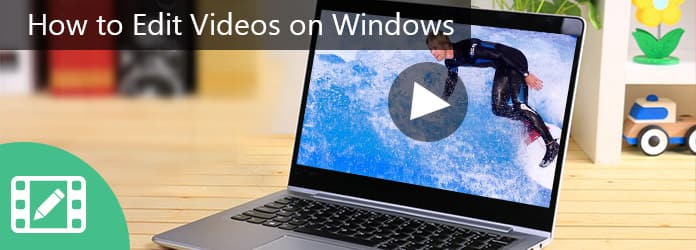
Editar vídeos no Windows
Considerando que o Windows Movie Maker não está disponível no Windows mais recente, você pode precisar de um editor de vídeo fácil de usar, como o Aiseesoft Video Editor. Oferece mais benefícios do que o WMM.
1. Edite vídeos no Windows em até três etapas.
2. Ofereça todas as ferramentas básicas de edição de vídeo, como recortar, recortar, girar e muito mais.
3. Melhore e otimize a qualidade do vídeo com um clique.
4. Ajuste o brilho, contraste, cor, velocidade e outros parâmetros de vídeo.
5. Estilize vídeos com efeitos abundantes, marca d'água e texto.
6. Suporta todos os formatos de vídeo, incluindo arquivos de vídeo HD e 4K.
7. Disponível para Windows 10/8/8.1/7/XP.
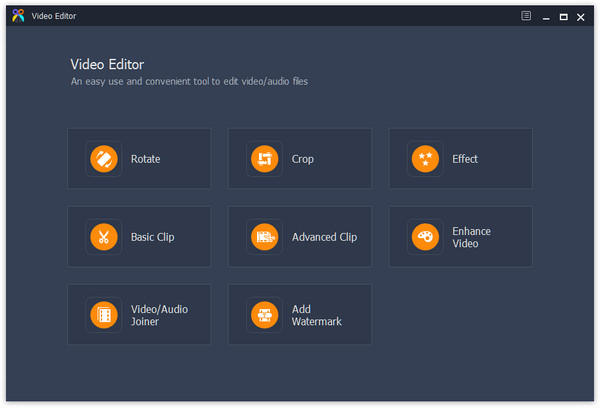
Passo 1 Instale o editor de vídeo fácil de usar
Baixe e instale o Aiseesoft Video Editor no seu PC com Windows e inicie o editor de vídeo. Na interface principal, você pode selecionar o recurso de edição para começar a editar o vídeo no Windows, como Girar.
Passo 2 Edite o vídeo com um clique
Ao entrar na janela de edição, clique no botão "Adicionar arquivo" para importar o vídeo que deseja editar.
Girar o vídeo: com a ferramenta Girar vídeo, você pode girar um vídeo em 90 graus no sentido horário ou anti-horário. Para inverter um vídeo, você só precisa clicar em "Inverter horizontalmente" ou "Inverter verticalmente" na barra lateral esquerda.
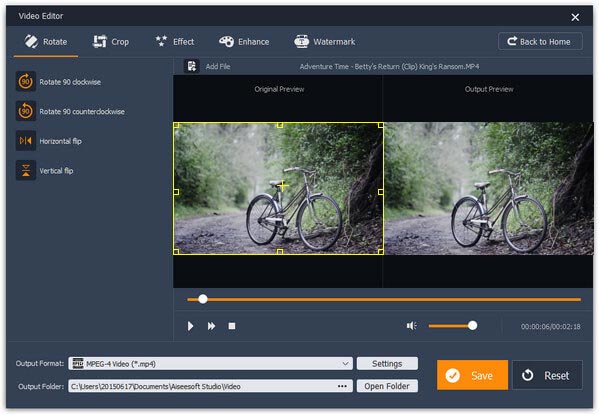
Cortar vídeo: a ferramenta Cortar permite selecionar uma parte do vídeo com letreiro.
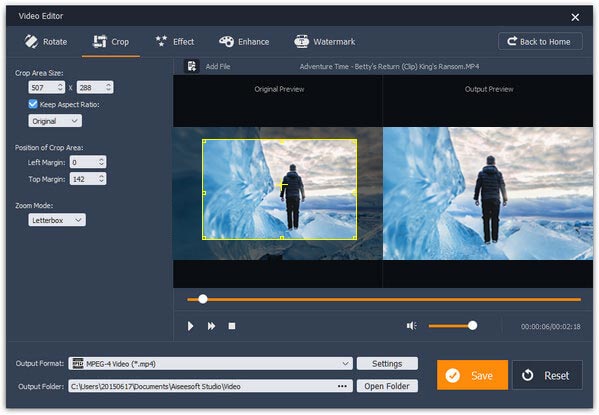
Aplicar efeito de vídeo: Se você for para a janela Efeito, poderá ajustar "Brilho", "Contraste" e outros parâmetros.
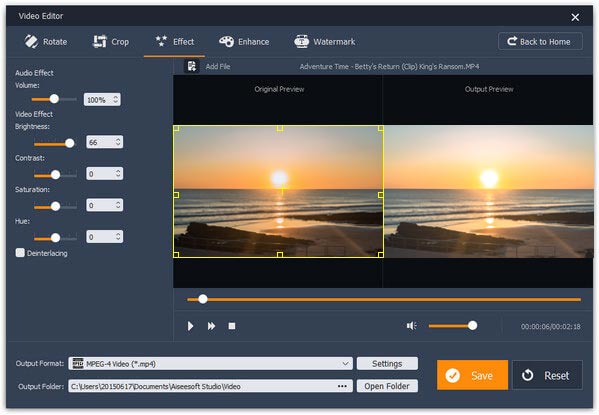
Cortar vídeo: você pode cortar vídeos usando as ferramentas Clipe Básico ou Clipe Avançado.
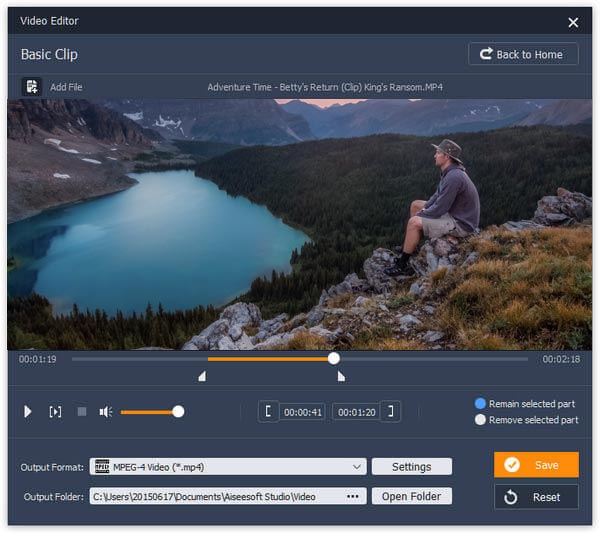
Aprimore o vídeo: se você deseja otimizar a qualidade do vídeo, a ferramenta Enhancement é capaz de estabilizar o vídeo, remover ruídos, aprimorar a resolução e otimizar o brilho automaticamente.
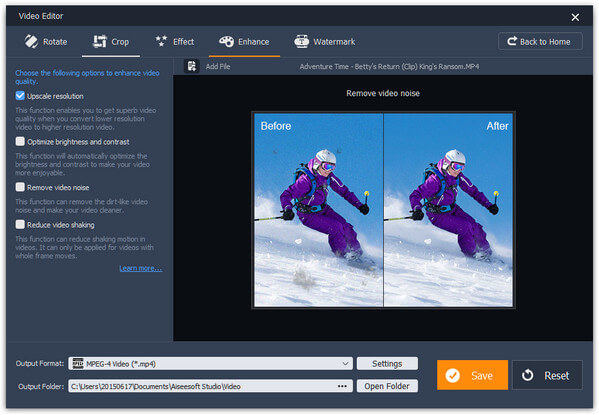
Mesclar vídeos de forma simples: a ferramenta Video/Audio Joiner permite importar vários arquivos multimídia para mesclar em um só.
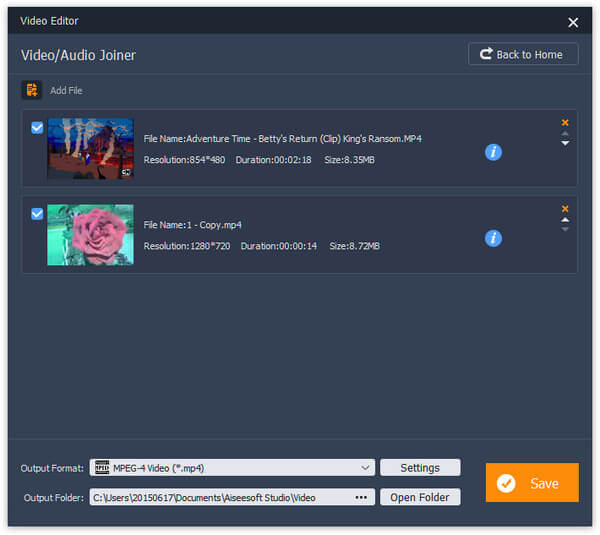
Adicione uma Marca D'água: Ou você pode ir para a janela Marca d'água para adicionar logotipos ao seu vídeo.
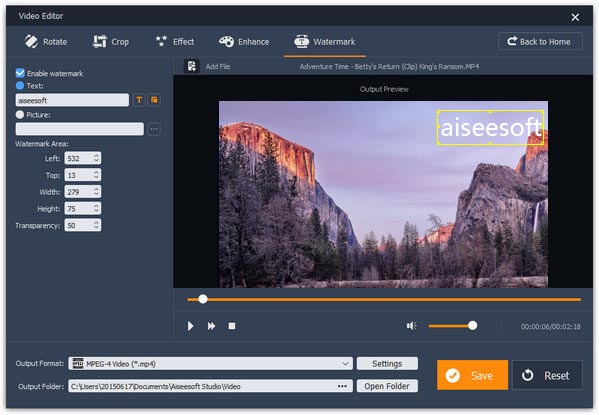
Passo 3 Exportar o vídeo editado
Escolha um formato de vídeo adequado no menu "Formato de saída", solte uma pasta na caixa "Pasta de saída" e clique no botão "Salvar" para salvar o resultado do vídeo em seu computador e concluir a edição do vídeo no Windows.
O Windows Media Player é um gerenciador e reprodutor de multimídia nativo para PCs com Windows. No entanto, existem alguns plug-ins disponíveis para o WMP que podem ajudá-lo a editar vídeos facilmente, como o SolveigMM WMP Trimmer Plugin.
Passo 1 Baixe o plug-in e instale-o em seu computador. Abra o WMP e vá para "Ferramentas" > "Plug-ins" e habilite a opção "SolveigMM WMP Trimmer Plugin Home Eidtion".
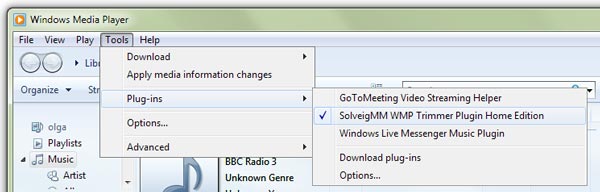
Passo 2 Reproduza o vídeo que deseja editar no WMP e clique em "Editar arquivo" para exibir a barra de ferramentas de edição de vídeo. Então você pode usar as ferramentas de edição na barra de ferramentas para selecionar certas partes do vídeo. Por fim, clique no botão "Cortar" para recortá-los do vídeo e salvar os segmentos selecionados nos discos rígidos.
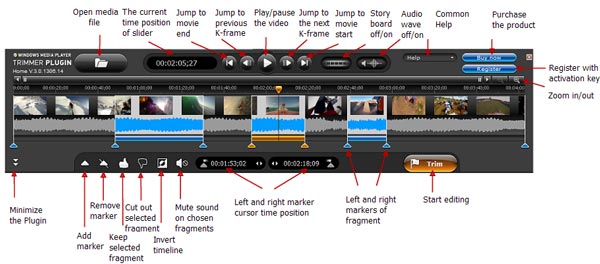
Prós
1. O Windows Media Player é um utilitário pré-instalado para PCs com Windows.
2. É capaz de editar vídeos no Windows com plugins.
3. Existem muitos plugins para WMP.
Desvantagens
1. Sem plug-ins, o WMP não tem a capacidade de editar vídeos no Windows.
2. Alguns plugins precisam ser comprados.
O Windows Movie Maker é um programa dedicado Video Editor para Windows. Embora você não possa baixá-lo da Microsoft, ele funciona bem em versões antigas de sistemas Windows, como Windows 7/XP e Vista. Se você tiver qualquer versão do WMM, poderá usá-lo para editar vídeos diretamente no Windows.
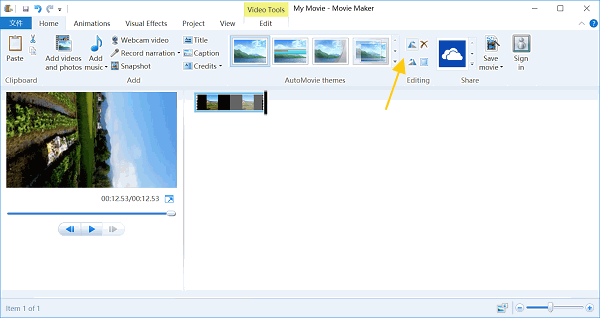
Passo 1 Inicie o Windows Movie Maker, vá para a guia "Página inicial" na faixa de opções superior e clique no ícone "Adicionar vídeos e fotos" para carregar o vídeo que deseja editar no editor de vídeo.
Passo 2 Se você deseja editar uma parte do vídeo, use a ferramenta "Dividir" na guia "Editar" para recortar o vídeo primeiro.
Para girar um videoclipe, clique nos botões "Girar para a esquerda" ou "Girar para a direita" na guia "Página inicial".
Se você precisar adicionar música ao seu vídeo, clique na opção "Adicionar música" na guia "Página inicial" e importe o áudio do seu computador.
Além disso, você pode adicionar texto e logotipo no vídeo com os recursos "Título".
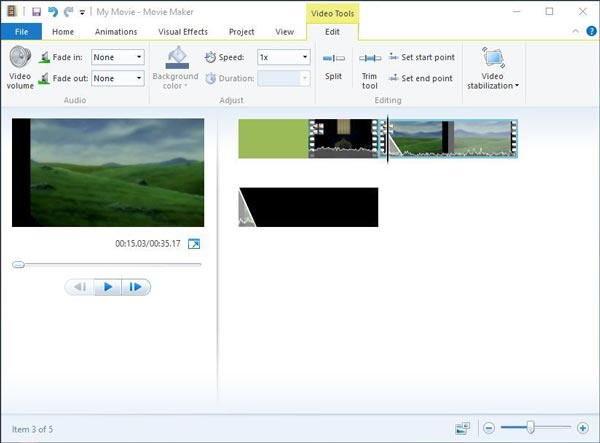
A ferramenta "Cortar" na guia "Editar" pode cortar um clipe de um vídeo.
E você pode acelerar o vídeo para criar um efeito de lapso de tempo ajustando a opção "Velocidade".
O WMM também tem a capacidade de estabilizar vídeos usando o recurso "Estabilização de vídeo" na guia "Editar".
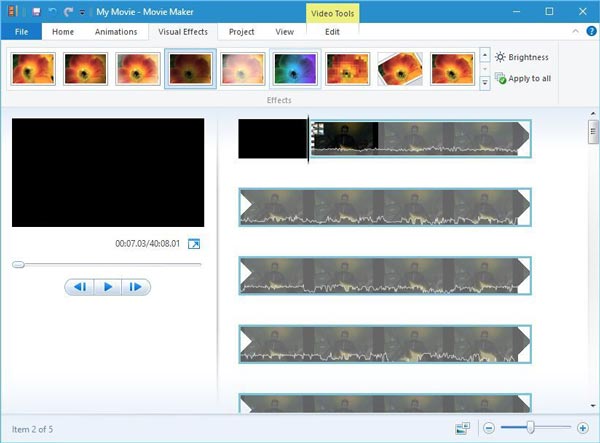
Para aplicar efeitos de vídeo em seus vídeos, vá até a guia "Efeito Visual" e escolha seu filtro favorito.

Ao mesclar dois videoclipes no storyboard, você pode usar as transições na guia "Animações" para suavizar o vídeo resultante.
Passo 3 Se estiver satisfeito com a edição de vídeo no Windows, vá para a guia Início, clique em "Salvar filme" para exportar o resultado para o seu computador ou selecione a rede social na seção "Compartilhar" para postar o vídeo diretamente na mídia social.
Prós
1. A interface do WMM é amigável e você pode encontrar o que deseja facilmente.
2. Suporta quase todos os formatos de vídeo comumente usados, incluindo AVI.
3. A qualidade da saída de vídeo é boa.
Desvantagens
1. Ele não está mais disponível para os sistemas Windows mais recentes.
2. Este editor de vídeo não possui alguns recursos de edição de vídeo, como reverso.
Com base no tutorial acima, você pode aprender várias maneiras de editar vídeos em PCs com Windows. Para muitos usuários do Windows, o Windows Movie Maker ainda é uma ferramenta útil para editar vídeos no Windows de maneira simples. Nos guias acima, resumimos os recursos de edição de vídeo em detalhes. E com plug-ins, o Windows Media Player também integra alguns recursos de edição de vídeo, como aparar vídeos. Ambos têm algumas limitações, por isso recomendamos outro editor de vídeo versátil para Windows, o Aiseesoft Video Editor. Ele não está disponível apenas para Windows 10/8/8.1/7/XP, mas também oferece recursos de edição abrangentes.